wps菜单栏隐藏了怎么还原 wps工具栏自动隐藏恢复方法
发表时间:2015-10-22 14:47作者:yezheng人气:更新时间:2025-10-06 23:14:12
相信很多朋友跟小编一样,先日常使用WPS时遇到过一个问题,就是WPS的菜单栏不知道怎么回事隐藏了,这给我们的使用带来了很大的麻烦,那么WPS菜单栏隐藏了怎么还原?下面小编就为大家介绍一下该问题的解决方法,有需要的朋友来看下吧
wps菜单栏隐藏了怎么还原?
问题情况(如下图):
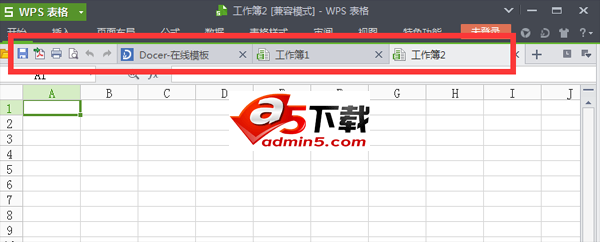
可以看到菜单栏下面只显示了开始、插入等按钮,其他的操作都隐藏起来了,要鼠标放上去才会显示。
隐藏恢复方法一:
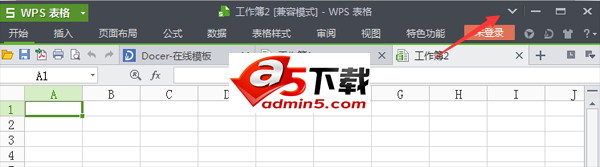
在wps的右上角,除了关闭、最大化和最小化,还有一个按钮,找到这个按钮然后点击,就可以恢复
隐藏恢复方法二:
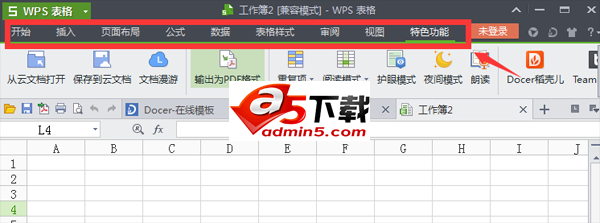
直接双击菜单文字(红色框中的文字)便可以改变隐藏和显示菜单栏内容,大部分用户也是因为该操作隐藏了菜单栏。
隐藏恢复方法三:
在空白区域右键去掉“功能区最小化”选项。
隐藏恢复方法四:
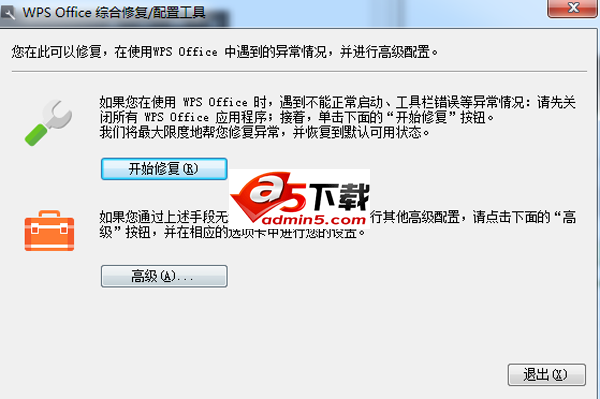
右键点击顶端标题栏,会有选项,你需要什么菜单就点什么菜单,希望对你有所帮助!若是主菜单消失,可以点击“开始-所有程序-WPS office个人版-WPS office工具-配置工具-高级-重置修复”(电脑的开始按钮喔,不是wps),重置工具栏即可。
解决后(如下图):

一般来说,使用以上的方法,关于WPS菜单栏隐藏了怎么还原的问题就可以解决了,但是不同的版本可能稍微有差距,就要用户们自己根据实际情况具体解决了。解决方法为大家介绍到这里了,有兴趣的读者可进一步查阅相关资料,希望能对大家有所帮助!如有更多更好又快的方法,小编会及时为大家提供!
网友评论